Онлайн-кассы (часть 2) – печать чеков в 1С
- Опубликовано 14.08.2017 01:36
- Просмотров: 45830
В одной из прошлых статей мы рассматривали общие положения нового закона №54-ФЗ об онлайн-кассах, требования и правила, которые этот закон устанавливает. В этой статье поговорим про алгоритм работы в программе «1С: Бухгалтерия государственного учреждения, редакция 2.0» для печати чеков на онлайн-кассах.
Законом предусмотрен определенный перечень обязательных реквизитов, которые должны быть указаны в чеке. Перечень можно найти в тексте самого закона. Среди обязательных – наименование реализуемой номенклатуры, количество, сумма и ставка НДС. Рассмотрим документы, из которых можно печатать чеки в соответствии с новыми правилами.
Традиционный документ, который используется в программах 1С для отражения кассовых операций поступления – «Приходный кассовый ордер». Найти его можно:
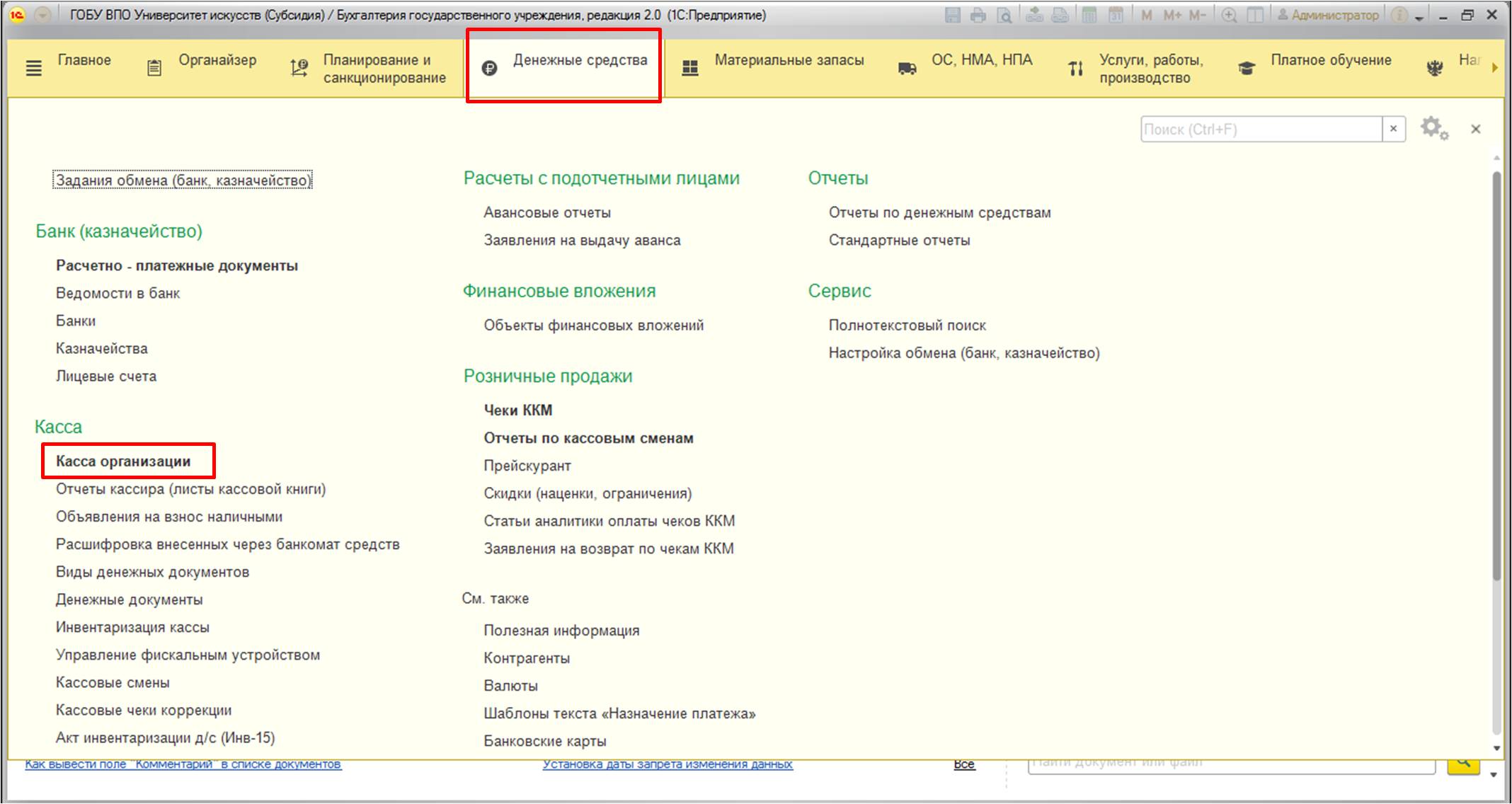
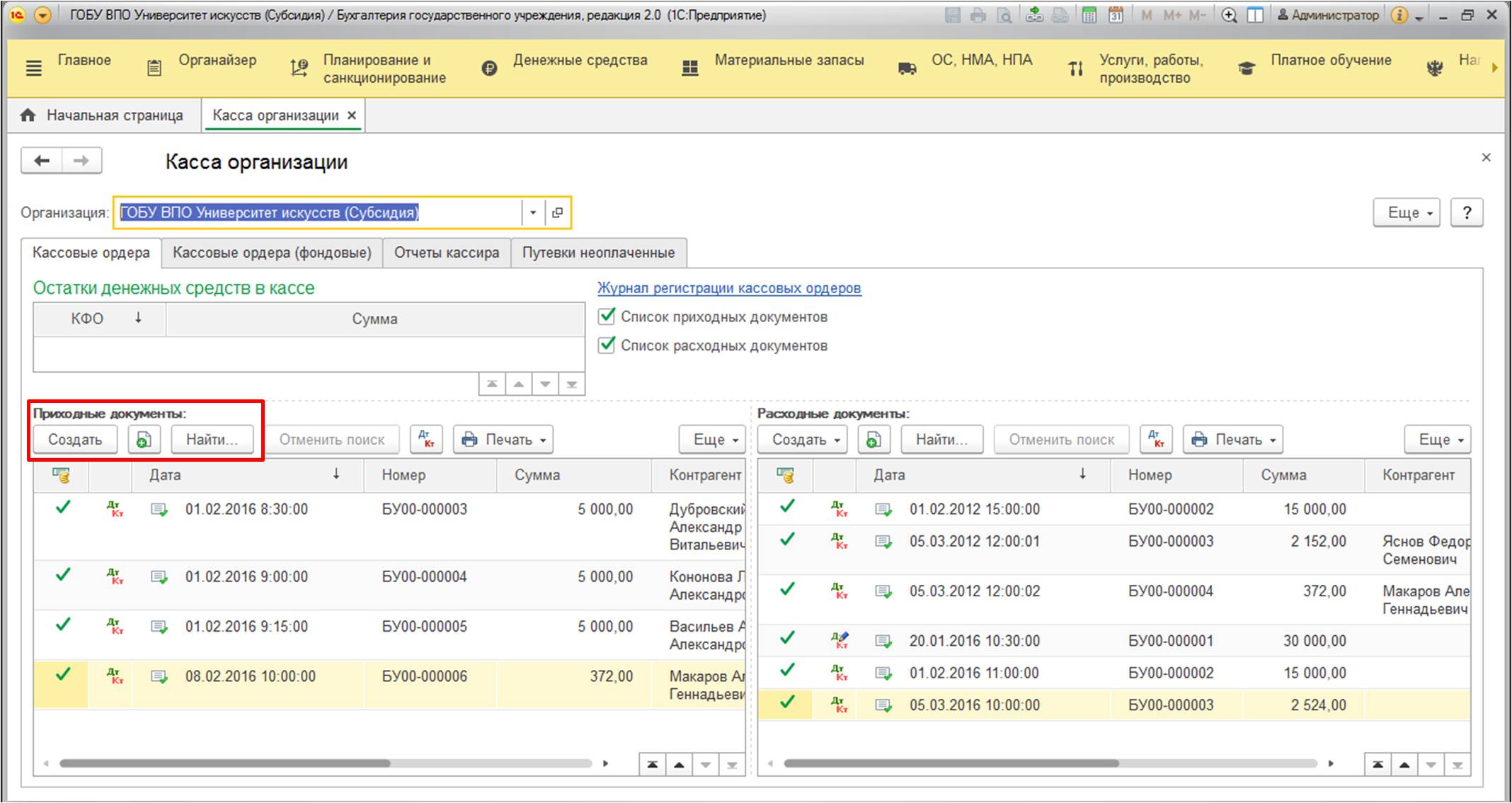
Также печать чеков осуществляется из документов «Расходный кассовый ордер», «Эквайринговая операция». В данной статье остановимся на отражении приходных операций, в частности, на оформлении документов поступления денежных средств.
Печать чека производится по кнопке:
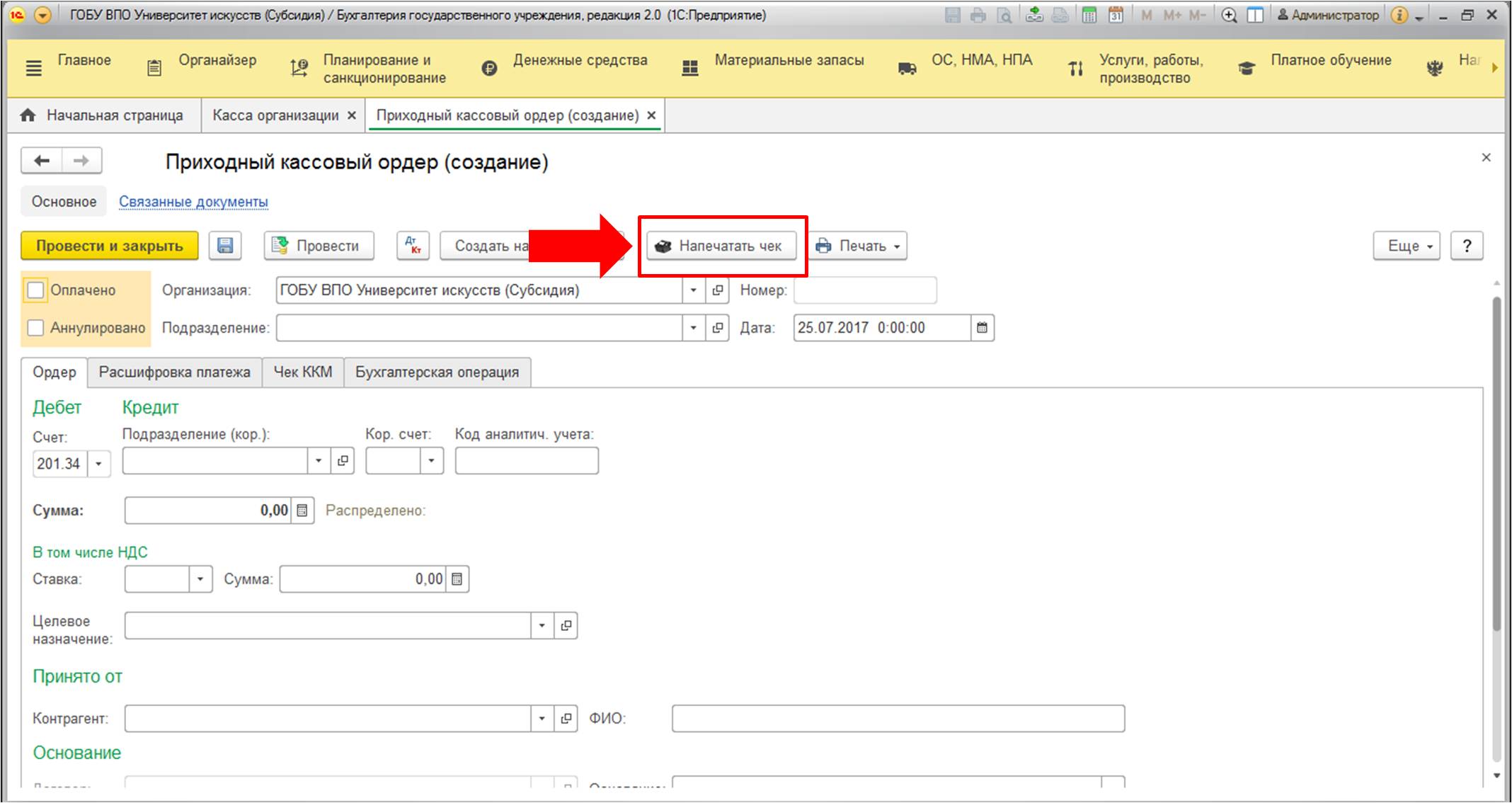
Если вы продаете одну услугу или один товар покупателю,можно использовать приходный кассовый ордер. Рассмотрим его заполнение в этом случае.
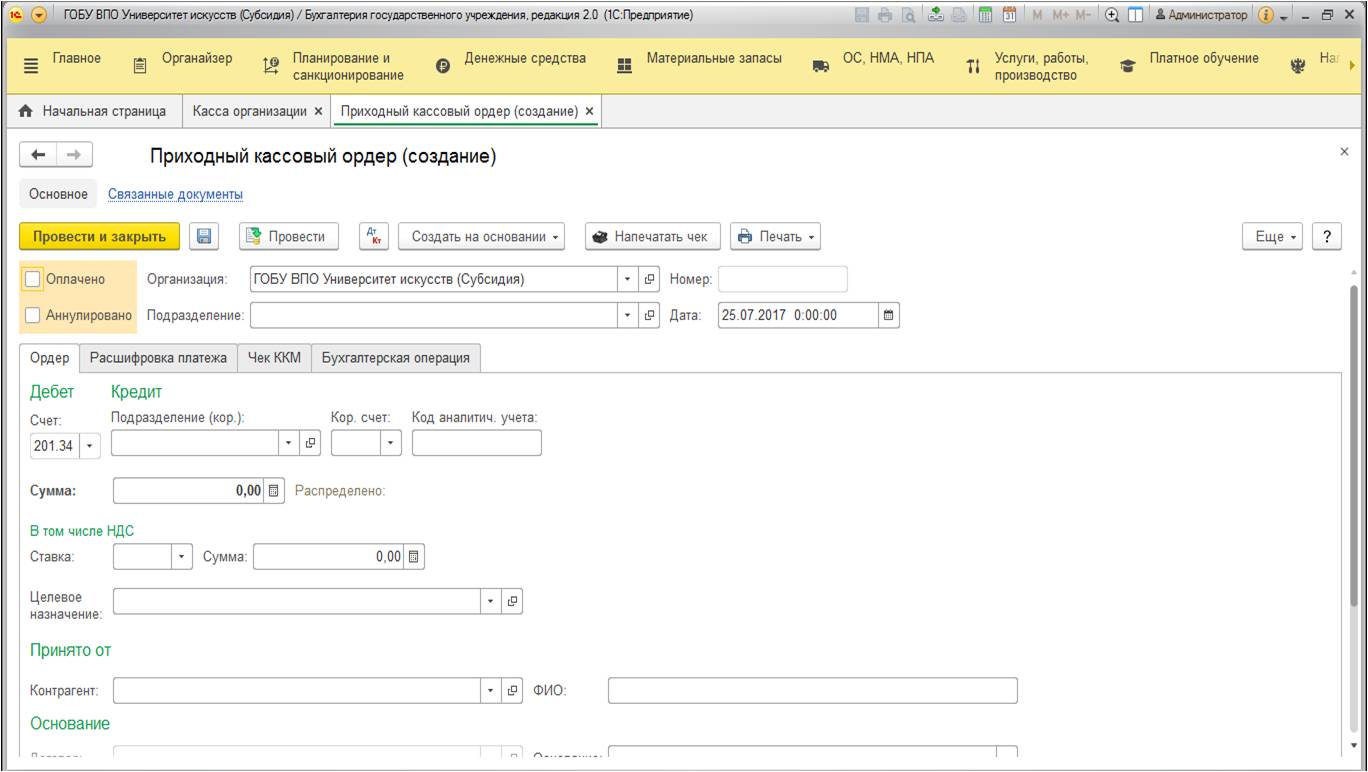
При продаже одной услуги или товара на первой вкладке «Ордер» в разделах «Принято от» и «Основание», в необходимо указать фамилию, имя, отчество (или другую информацию, заменяющую эти данные) покупателя и наименование услуги или товара соответственно:
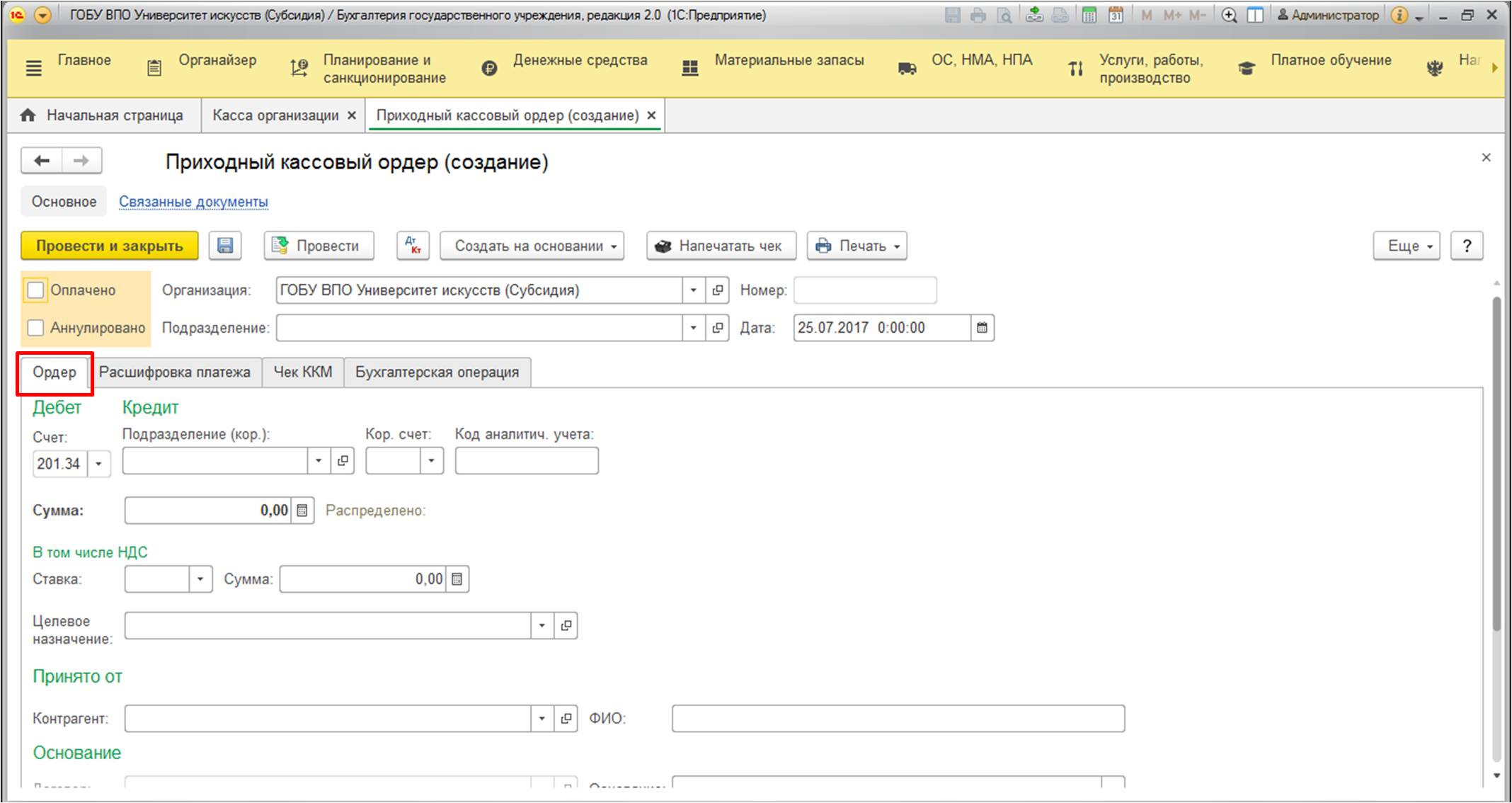
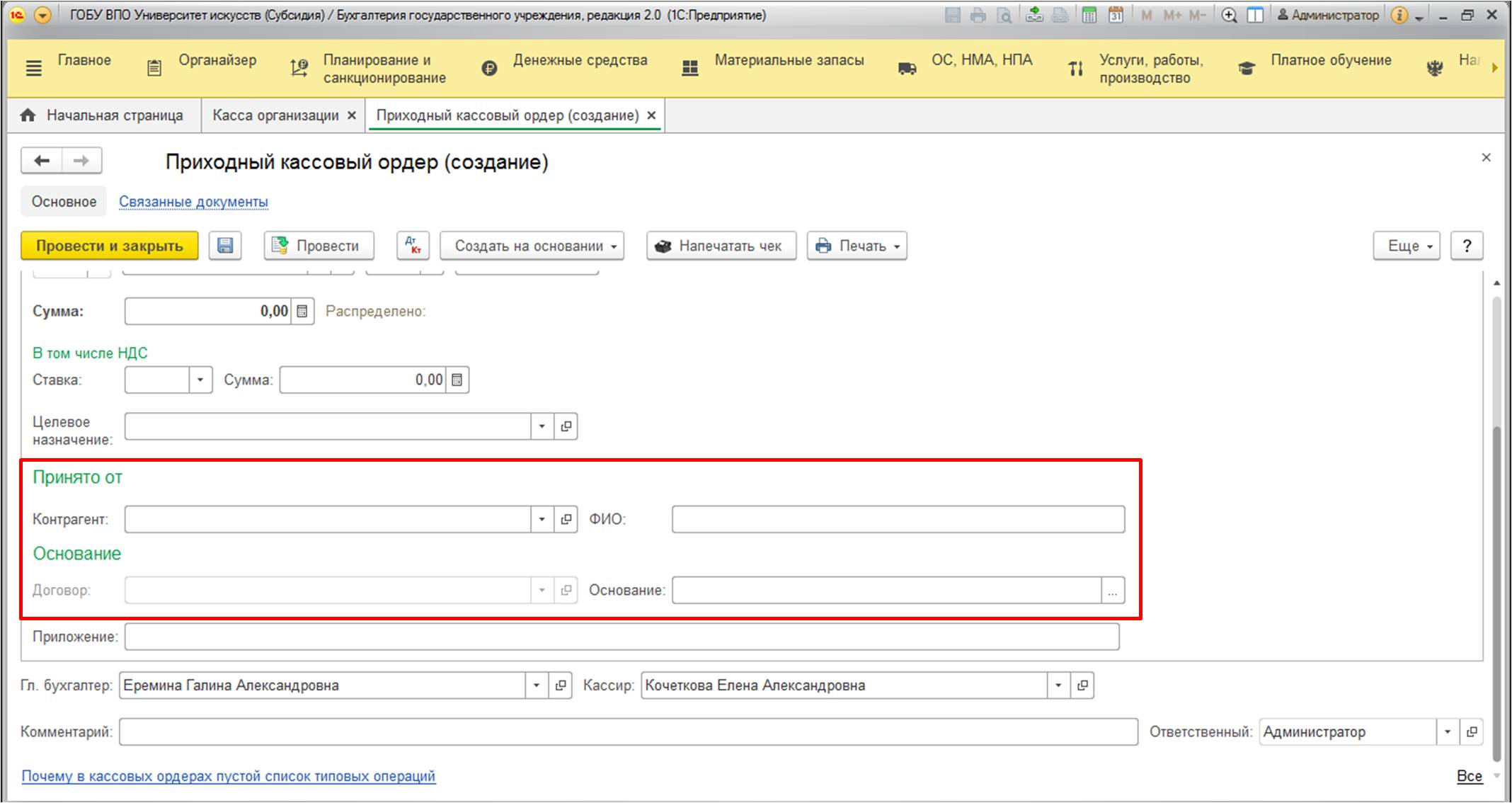
Обратите внимание, что в разделе «Принято от» можно указать как контрагента (с возможностью записи его в справочник контрагентов, если он постоянный покупатель), так и просто строковую запись (если это частное лицо).
В разделе «Основание» также в качестве основания можно выбрать договор (поле по умолчанию недоступно, так как при желании указать договор – необходимо сначала выбрать или создать контрагента) или же указать строковое основание, предварительно создав его в справочнике (удобно тем, что можно внести в список часто используемые услуги или товары):
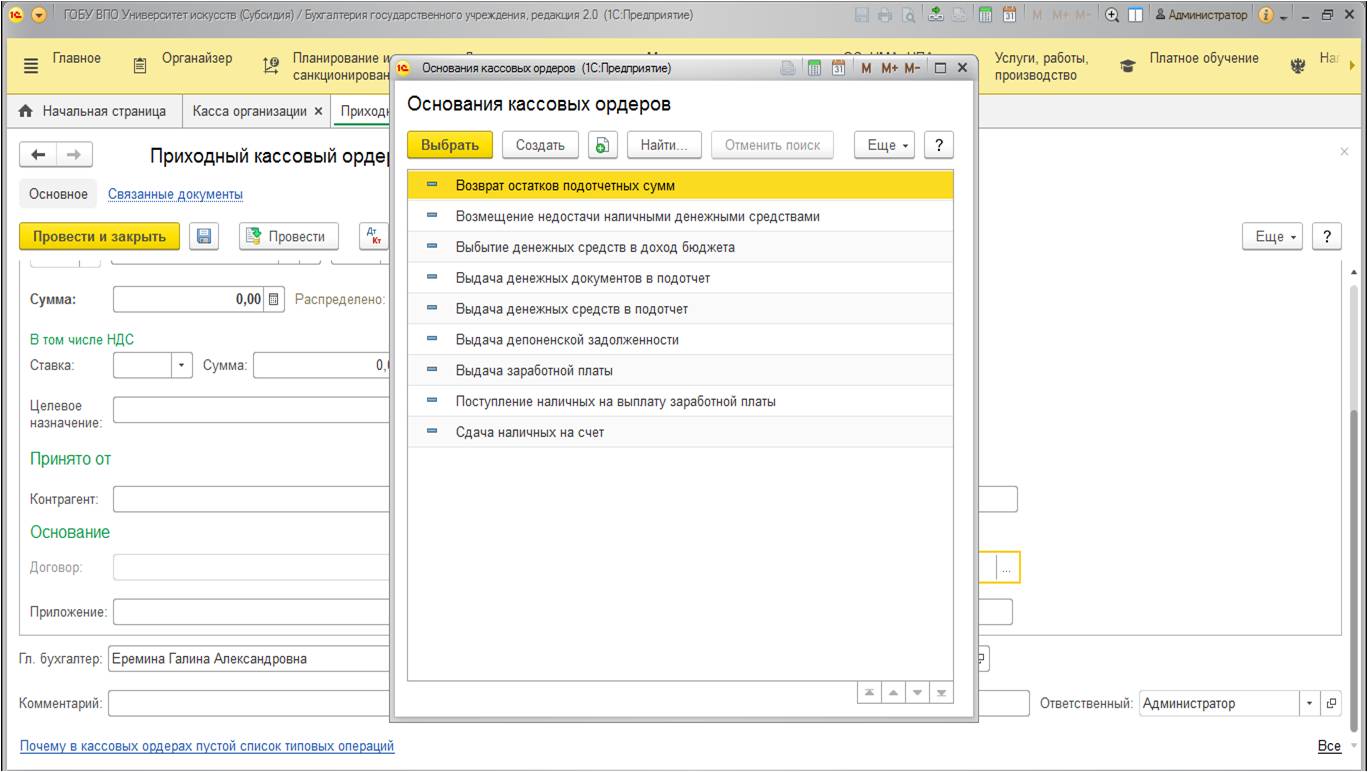
Именно эти реквизиты и будут указаны в чеке.К сожалению, в таком ПКО нет возможности не указывать покупателя, так как при печати чека из этого документа в случае продажи одной услуги формируется строка типа: «Принято от … на основании…». Вместо точек указывается соответствующая информация из приведенных выше реквизитов.
С тем, как заполнять приходный кассовый ордер при продаже одной услуги или номенклатуры разобрались. А как быть, если один покупатель оплачивает сразу несколько позиций? Мы же помним, что по закону наименование каждой позиции должно быть указано в чеке.
Для этого в программе «1С: Бухгалтерия государственного учреждения, редакция 2.0» существует два варианта:
1. Также используем документ «Приходный кассовый ордер», но изменяется его заполнение.
2. Используем другой документ, который называется «Чек ККМ».
Рассмотрим сначала заполнение приходного кассового ордера для печати чека с несколькими позициями. Для этого в документе имеется вкладка «Чек ККМ». На данной вкладке сначала заполняются реквизиты шапки:
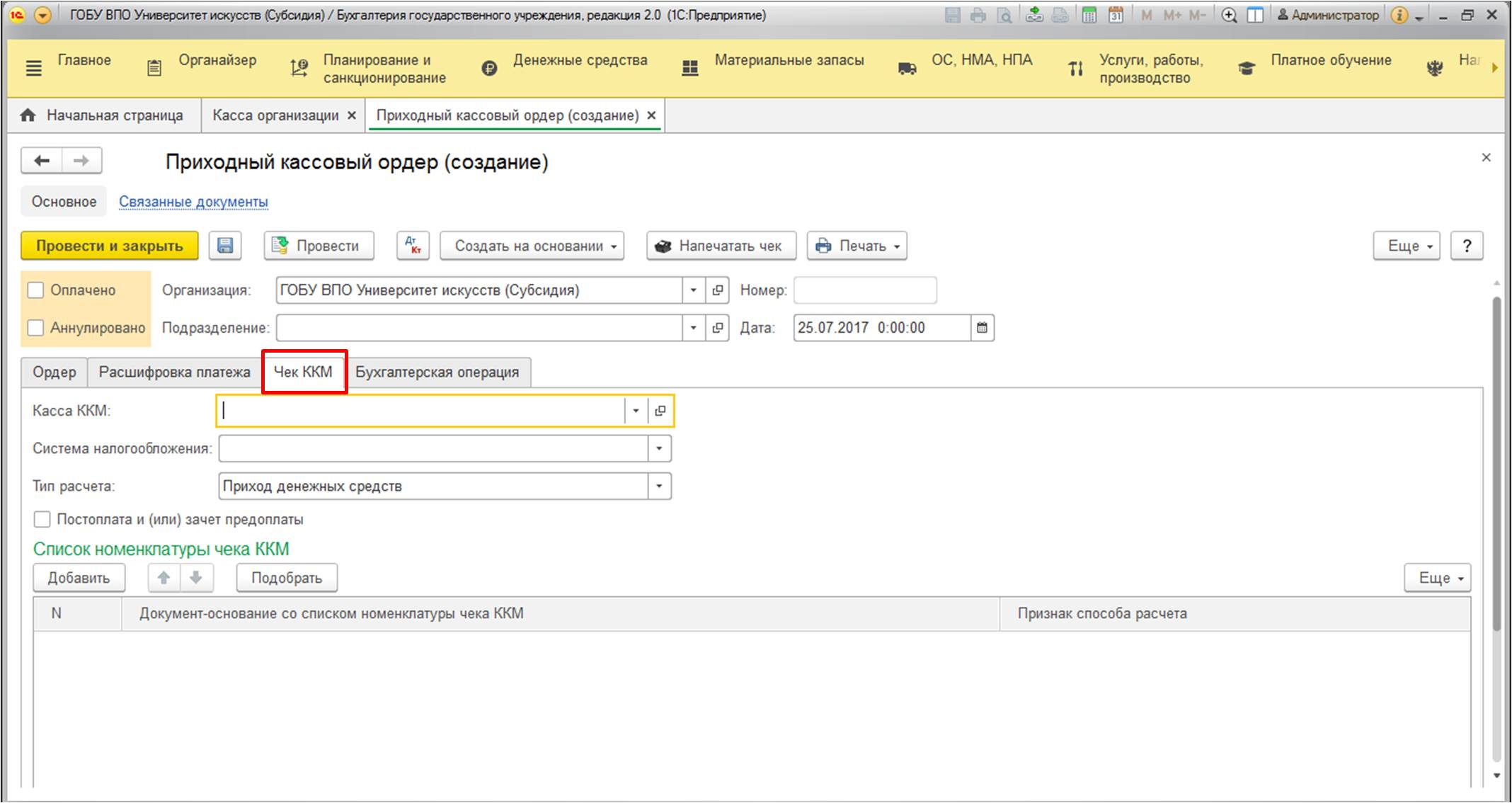
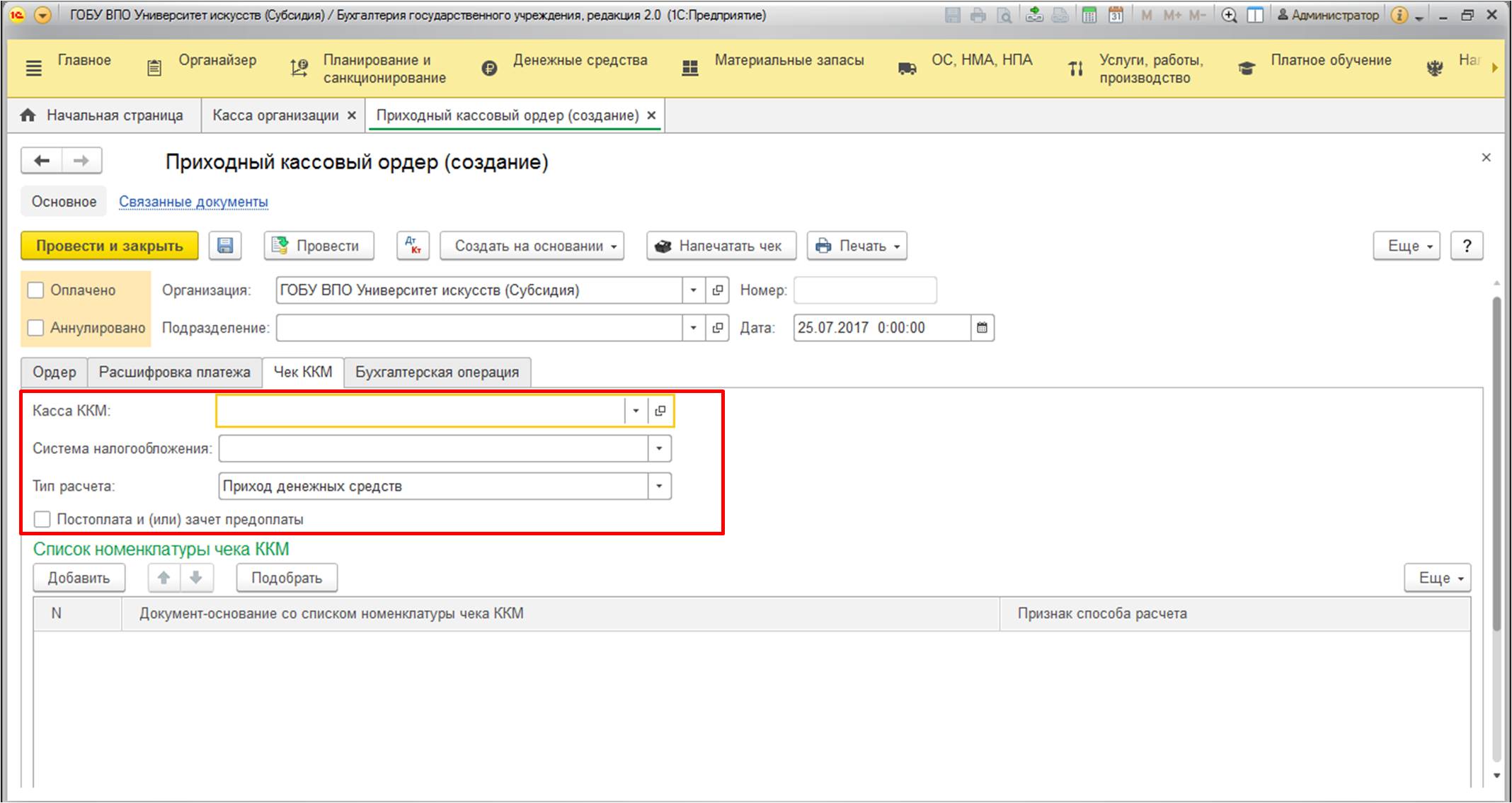
Также здесь присутствует табличная часть «Список номенклатуры чека ККМ». Необходимо подобрать документ-основание, в котором как раз и перечислены продаваемые номенклатурные позиции. Компанией 1С установлены несколько типов документов, которые могут быть указаны в табличной части этой вкладки:
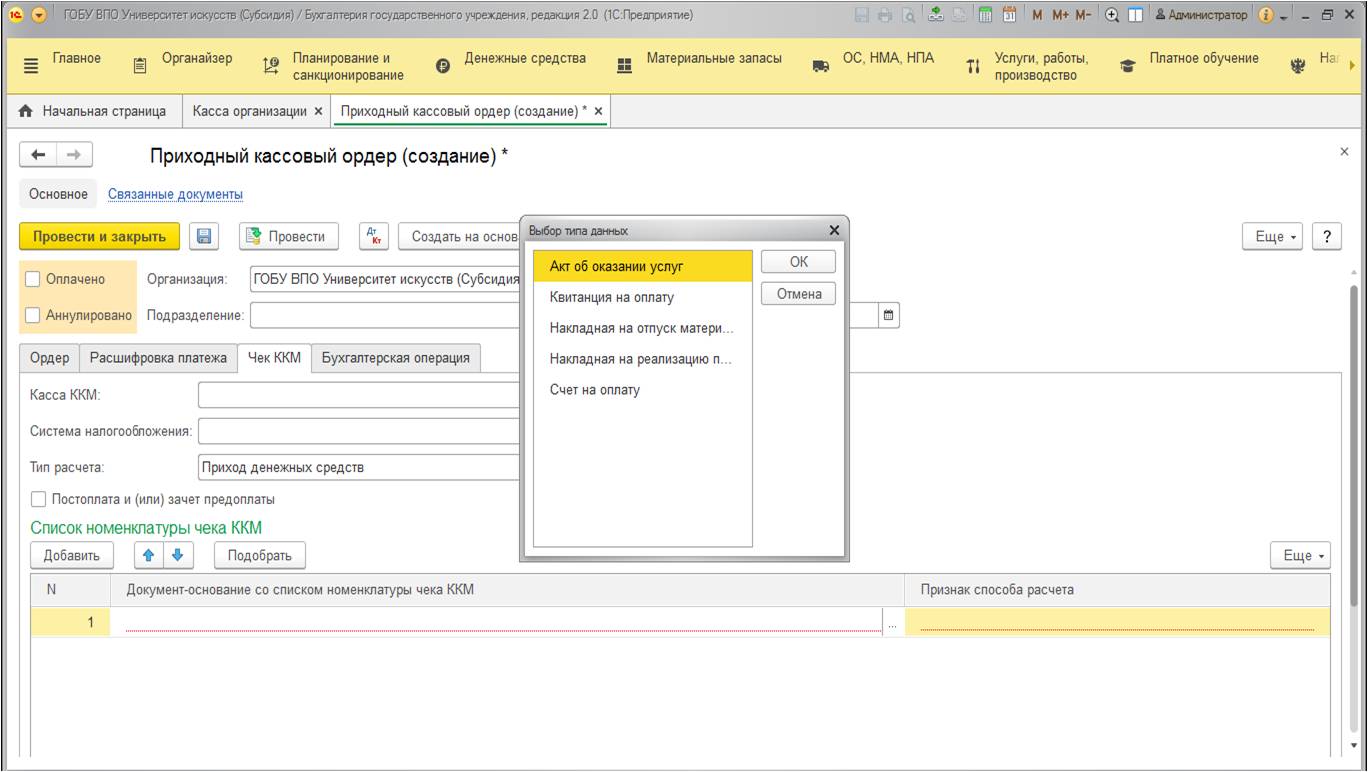
Отмечу, что документом-основанием тут является не документ-родитель, как это бывает при использовании стандартного механизма ввода на основании (поясню: ни из одного из возможных документов, приведенных на картинке выше, нельзя создать на основании документ «Приходный кассовый ордер»):
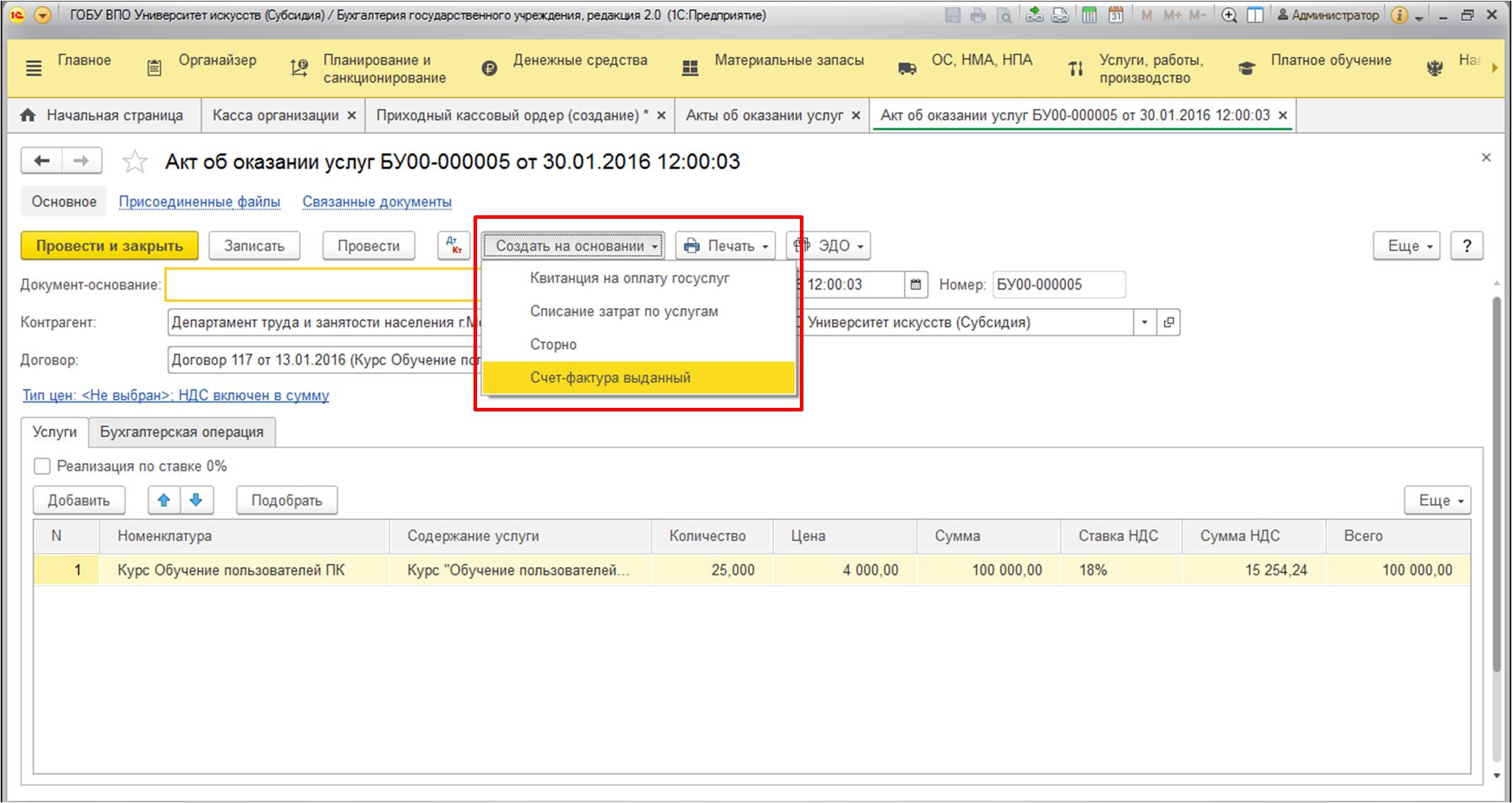
В этой табличной части указывается список документов, в которых могут быть перечислены продаваемые услуги или товары.
После того, как вы нашли в списке документов необходимый,нужно его выбрать. После выбора в табличной части заполняется реквизит «Документ-основание». Также в таблице имеется еще одно поле – «Признак способа расчета». Его значение устанавливаетсяпрограммой автоматически, в зависимости от вида подобранного документа:
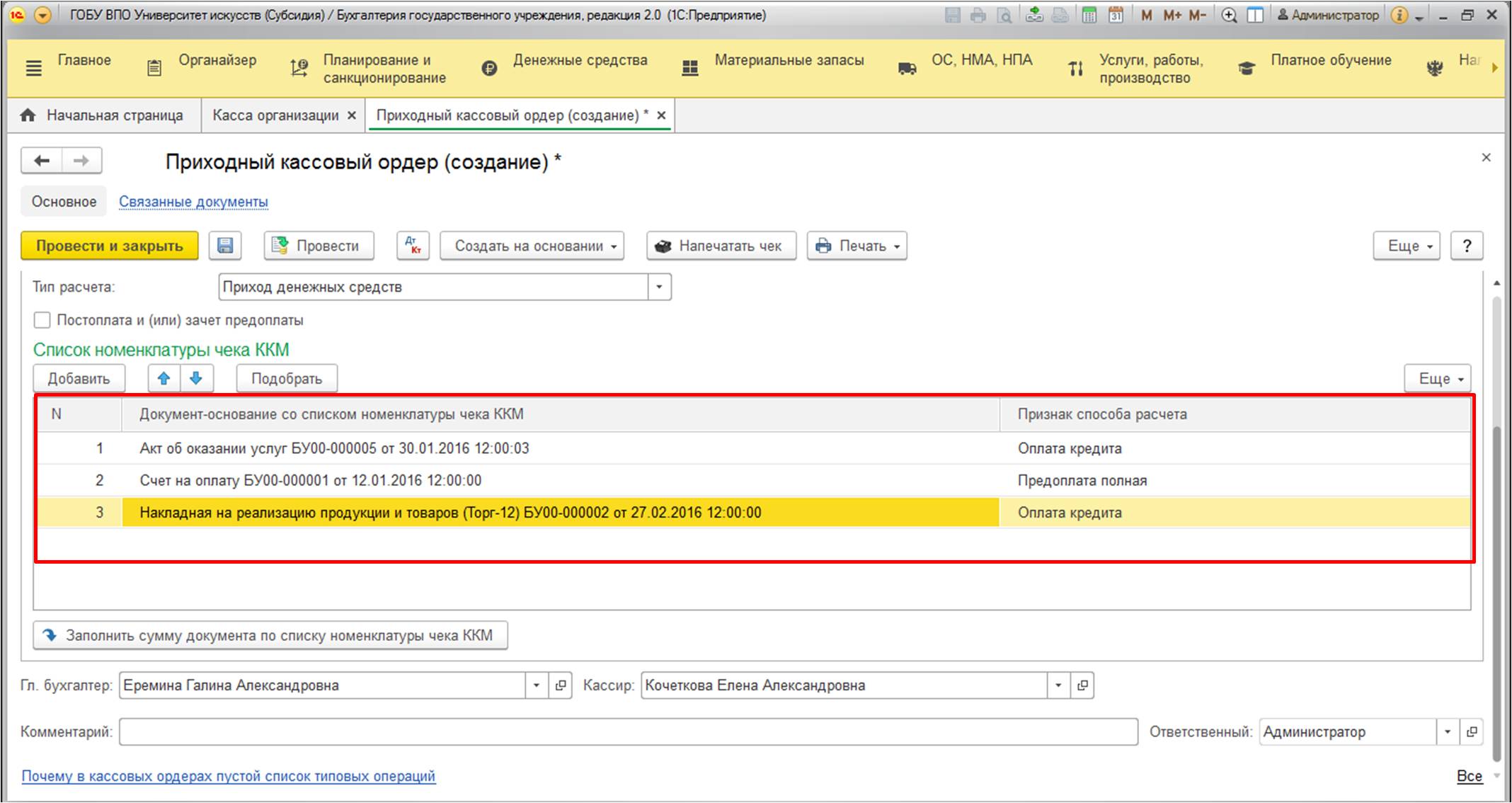
Например, значение «Оплата кредита» означает постоплату, то есть услуги или товары были оказаны или доставлены, а оплата осуществляется сейчас. В случае же выбора документа типа «Счет на оплату» - признак устанавливается в значение «Предоплата полная», что тоже логично, так как счет на оплату выставляется обычно до выполнения работ или доставки товара.
Ниже, под табличной частью документов-оснований, имеется удобная кнопка, с помощью которой можно заполнить сумму приходного ордера, не заглядывая в сам документ:
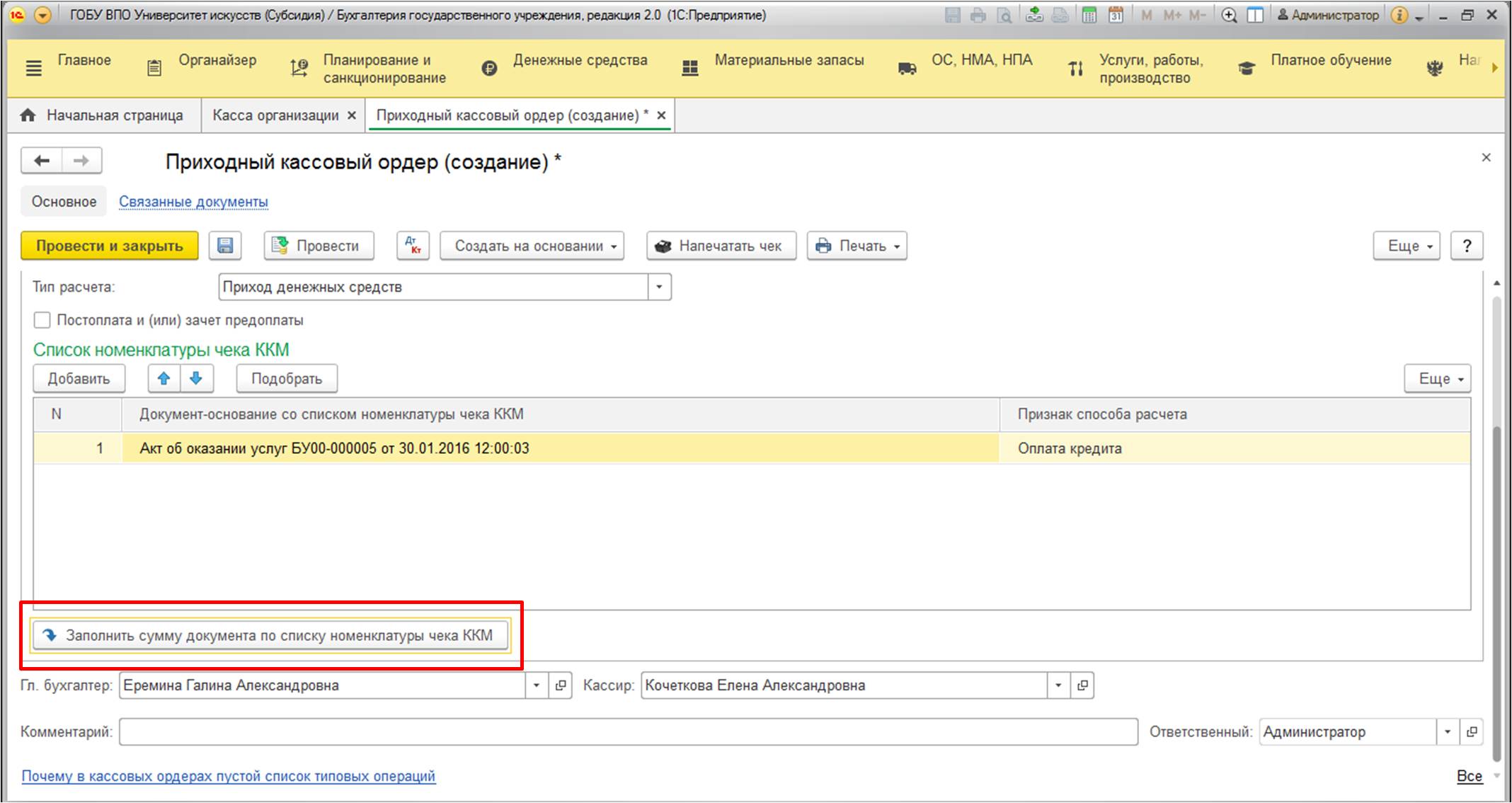
Для того, чтобы воспользоваться этой кнопкой, документ нужно записать.
При нажатии на кнопку заполнится сумма документа на вкладке «Ордер»:
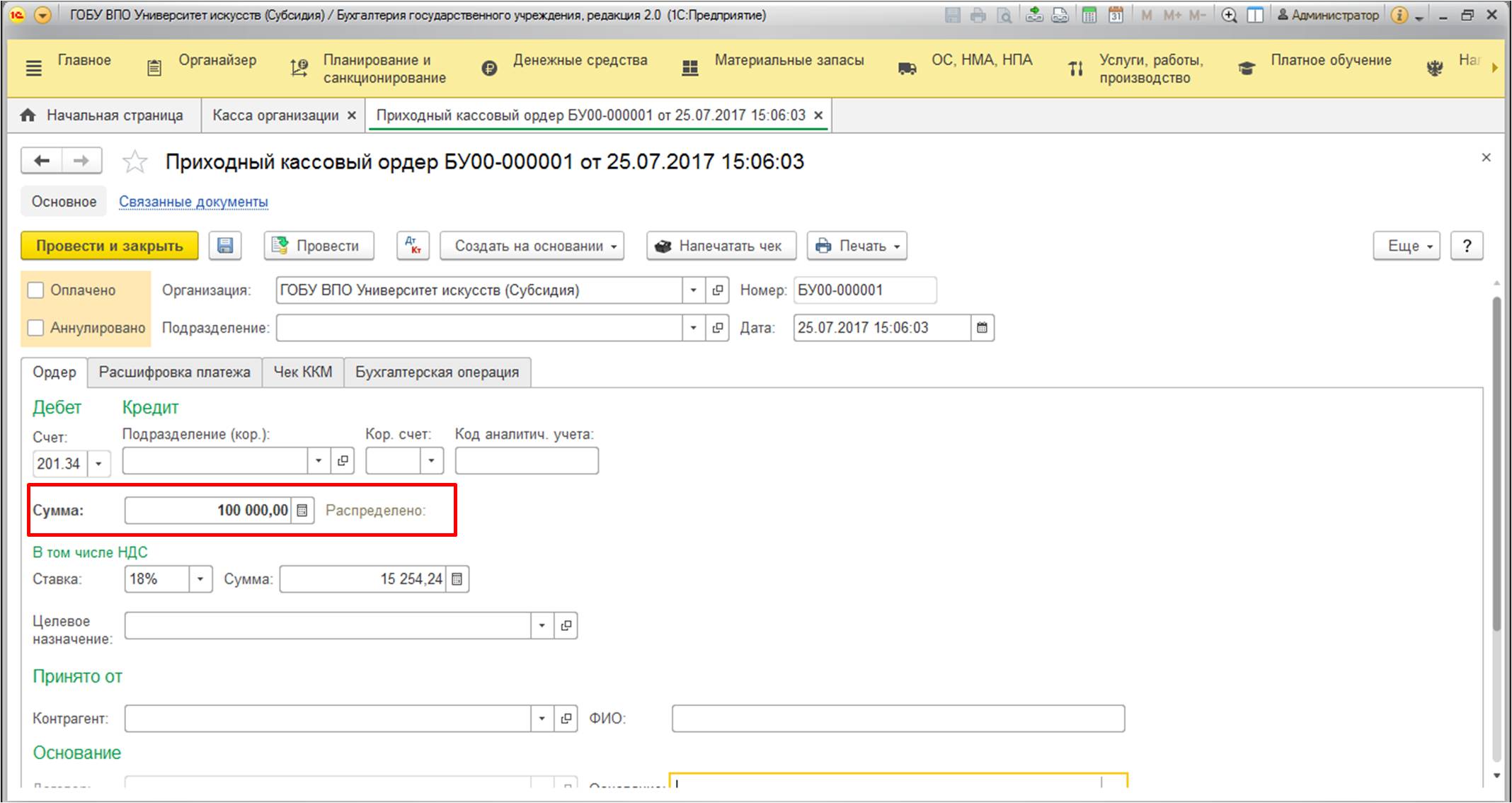
Далее необходимо заполнить документ всеми необходимыми данными (реквизиты бухгалтерской операции, расшифровка платежа) и провести.После выполнения всех действий появится возможность распечатать чек.
Также законом предусмотрено право покупателя получить чек или его копию на электронную почту и телефон. Данный функционал поддерживается в рассмотренном документе при условии настроенной передачи почтой или на номер телефона.Такая настройка осуществляется в разделе «Администрирование». После того, как настройка осуществлена, появляется возможность ввода электронной почты или номера телефона непосредственно в форме документа. Также программа позволяет настроить рассылку чеков по расписанию.
Мы рассмотрели заполнение документа «Приходный кассовый ордер» для двух вариантов работы. Но в использовании приходного кассового ордера есть несколько минусов:
1. Так как зачастую на кассовом аппарате работают люди, далекие от бухгалтерского учета, хотелось бы избежать при работе кассысоздания проводок, которые непосредственно влияют на учет.
2. И опять же – документ бухгалтерский, имеет несколько чисто бухгалтерских реквизитов, непонятных кассиру, поэтому его заполнение может занимать долгое время. При этом всегда нужно избегать копирования предыдущего документа, потому что при копировании велика вероятность не заметить и не перезаполнить важные реквизиты. А также в каждом приходном кассовом ордере есть реквизит «Касса ККМ», который очень важно заполнять правильно, чтобы не возникло проблем с печатью чека. Поэтому настоятельно рекомендую заполнять каждый новый документ с нуля или же максимально внимательно рассматривать каждый реквизит. Так как при работе кассы важна скорость, чем проще будет рабочий документ кассира – тем лучше.
3. В случае ошибки кассира и потребности аннулировать чек, провести изменения в бухгалтерском учете, если чек был распечатан из приходного кассового ордера, намного сложнее (процедура сторнирования операции длиннее и требует больше трудозатрат).
Поэтому, начиная с релиза 2.0.51, в программе «1С: Бухгалтерия государственного учреждения, редакция 2.0» появился новый документ «Чек ККМ». Он прост в заполнении, является специальным инструментом для работы с фискальными регистраторами. Найти его можно:

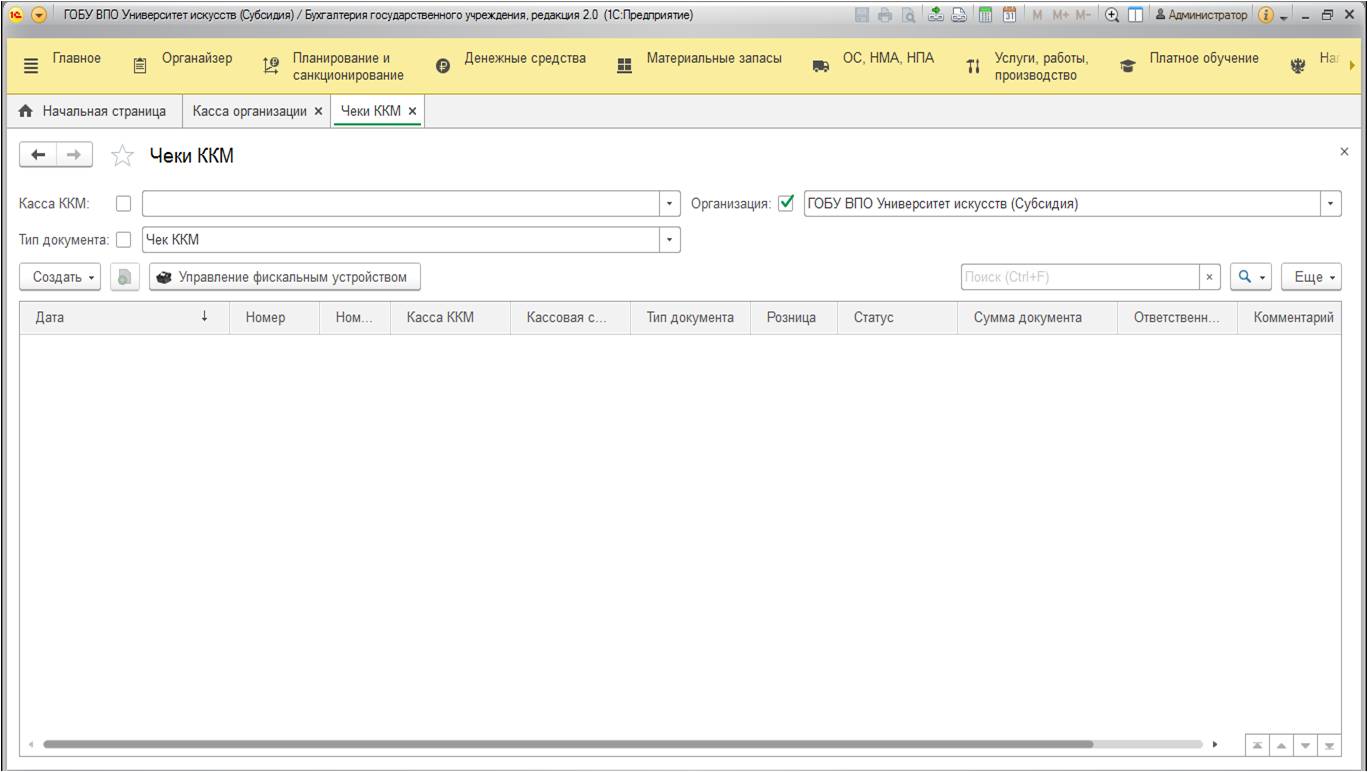
Наряду с чеком ККМ появился противоположный документ – «Чек ККМ на возврат». Его используют, если необходимо отдать деньги клиенту в процессе возврата или гарантии:
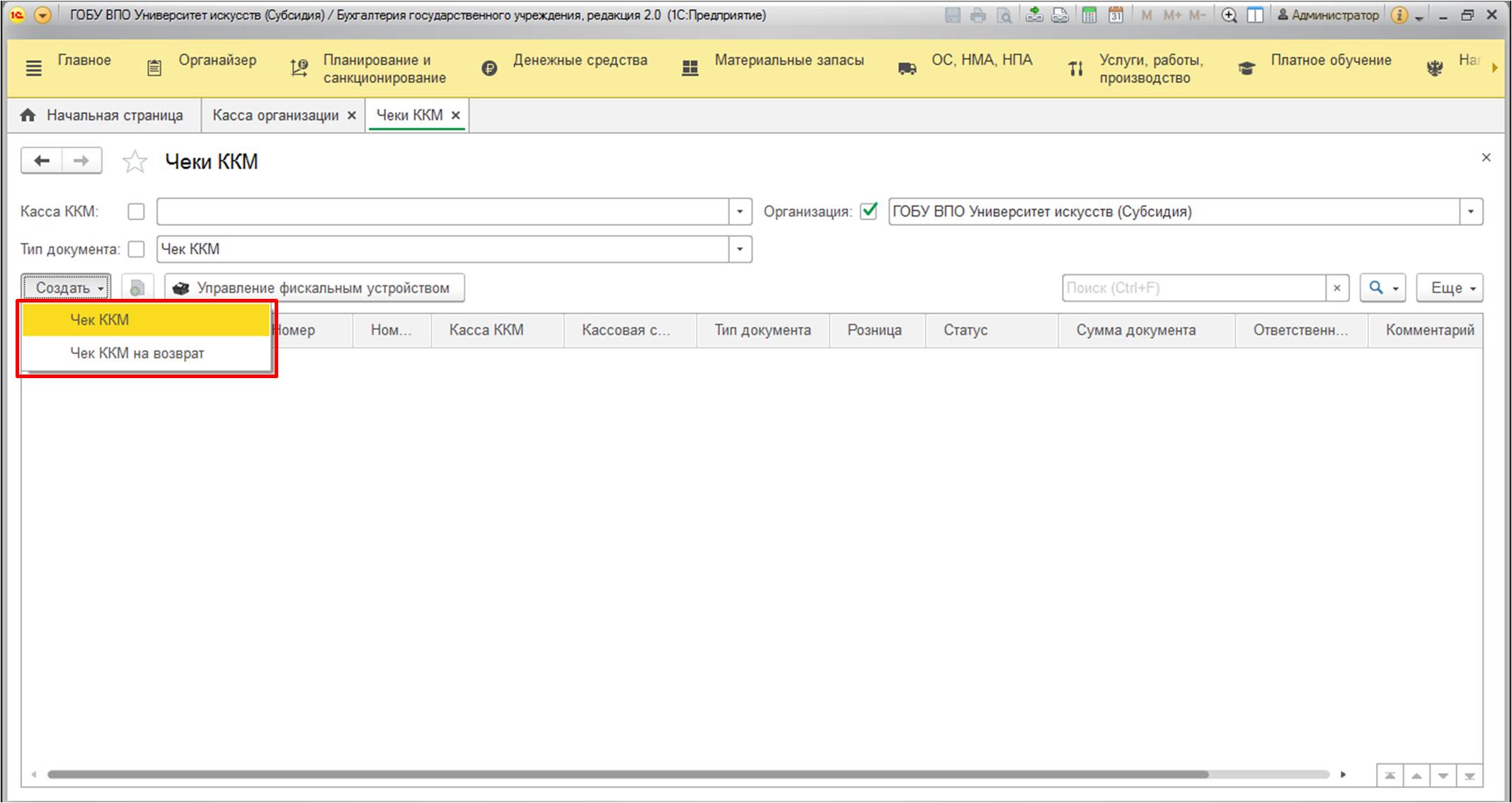
В случае, если допущена ошибка в сумме чека, то для коррекции используется другой документ – «Кассовые чеки коррекции». Найти его можно:
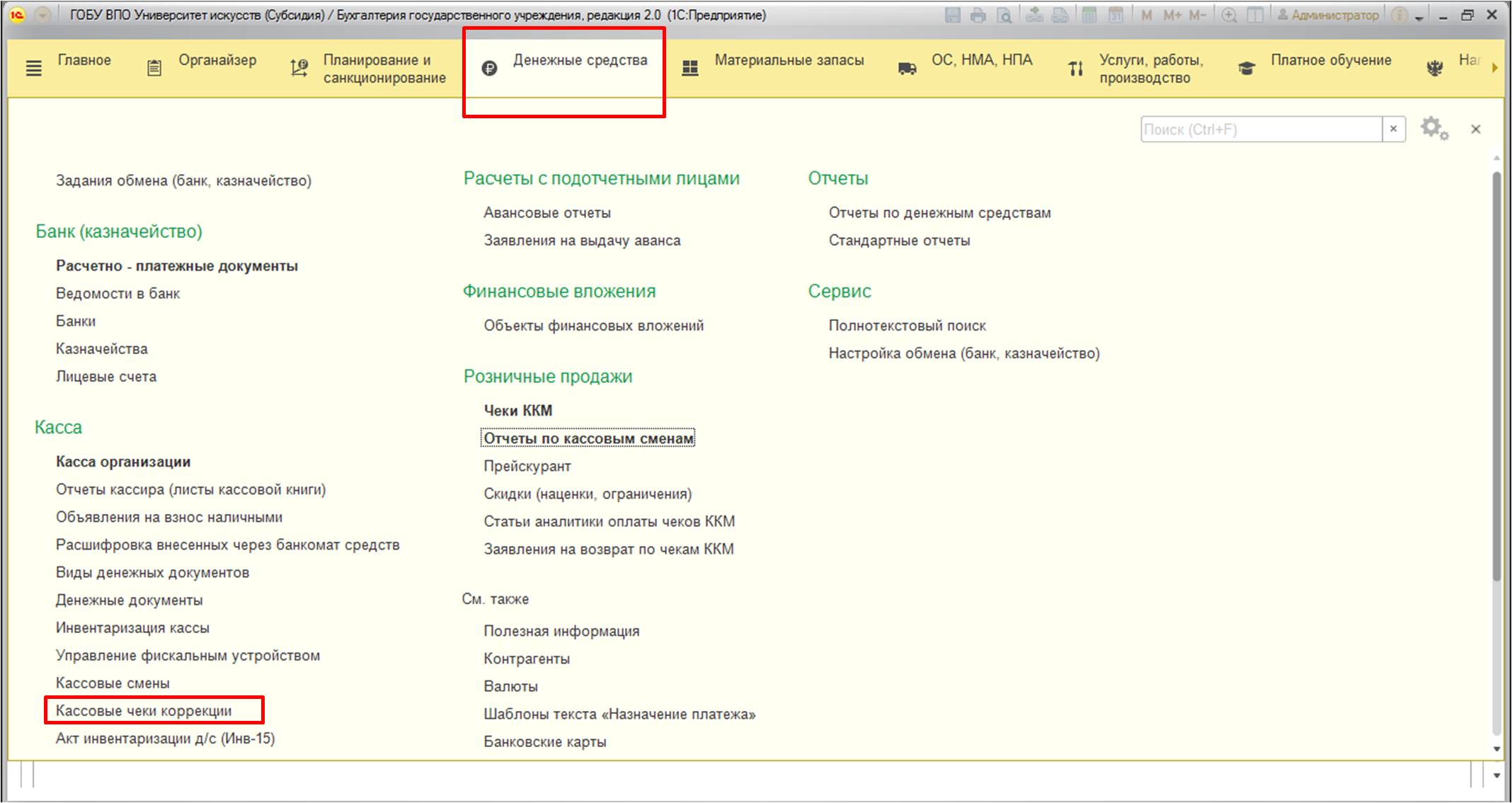
Предусмотрена возможность сформировать документы «Кассовые чеки коррекции» двух видов:
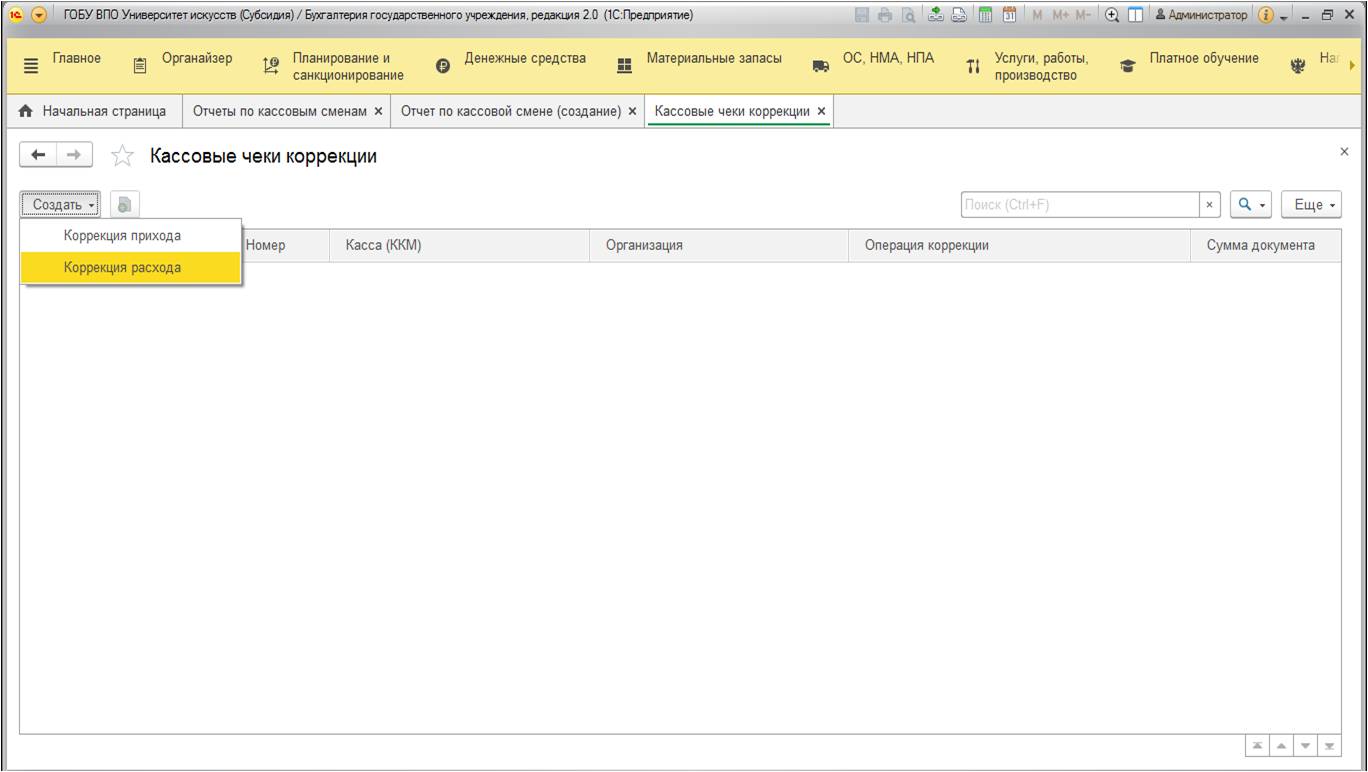
И это верно, потому что корректировать можно чеки и на приход, и на расход.
Вернемся к документу «Чек ККМ». Форма документа простая, интуитивно понятная. В шапке документа нужно заполнить несколько обязательных реквизитов:
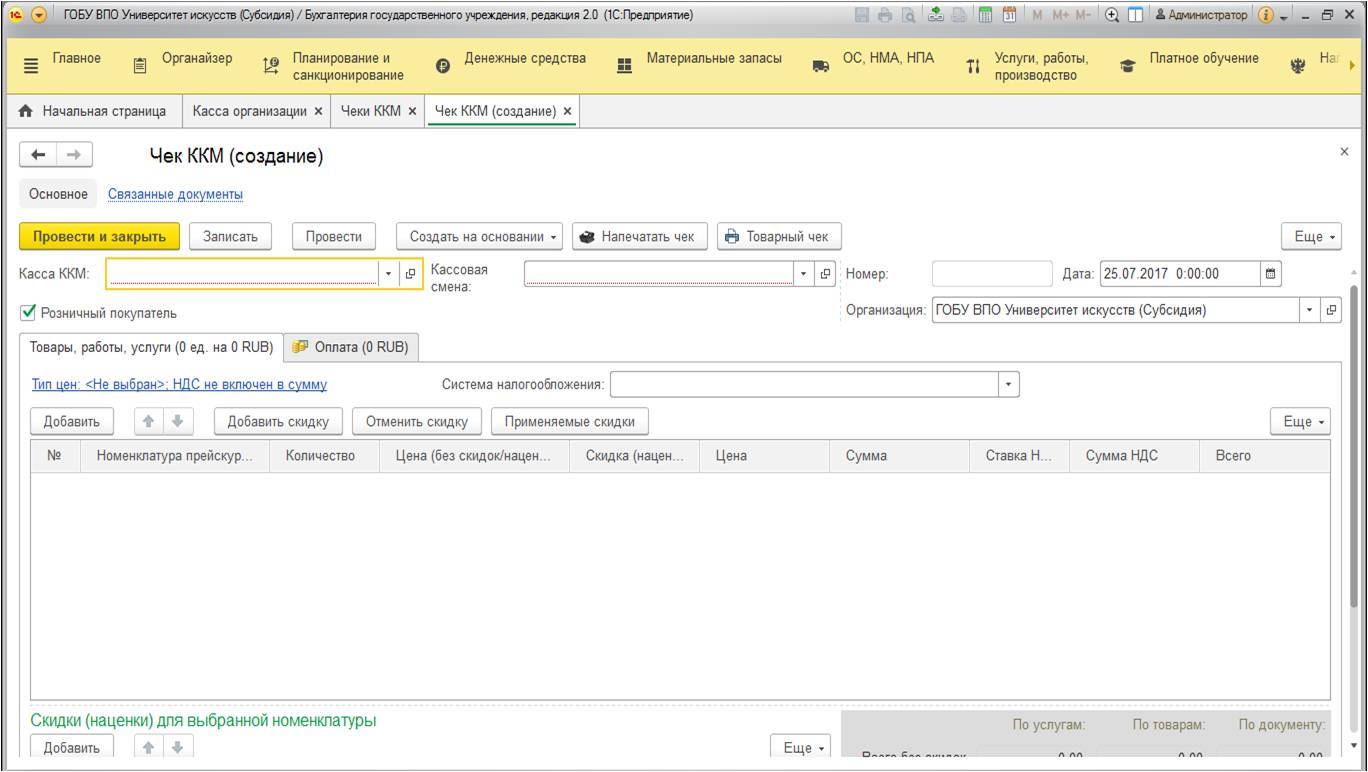
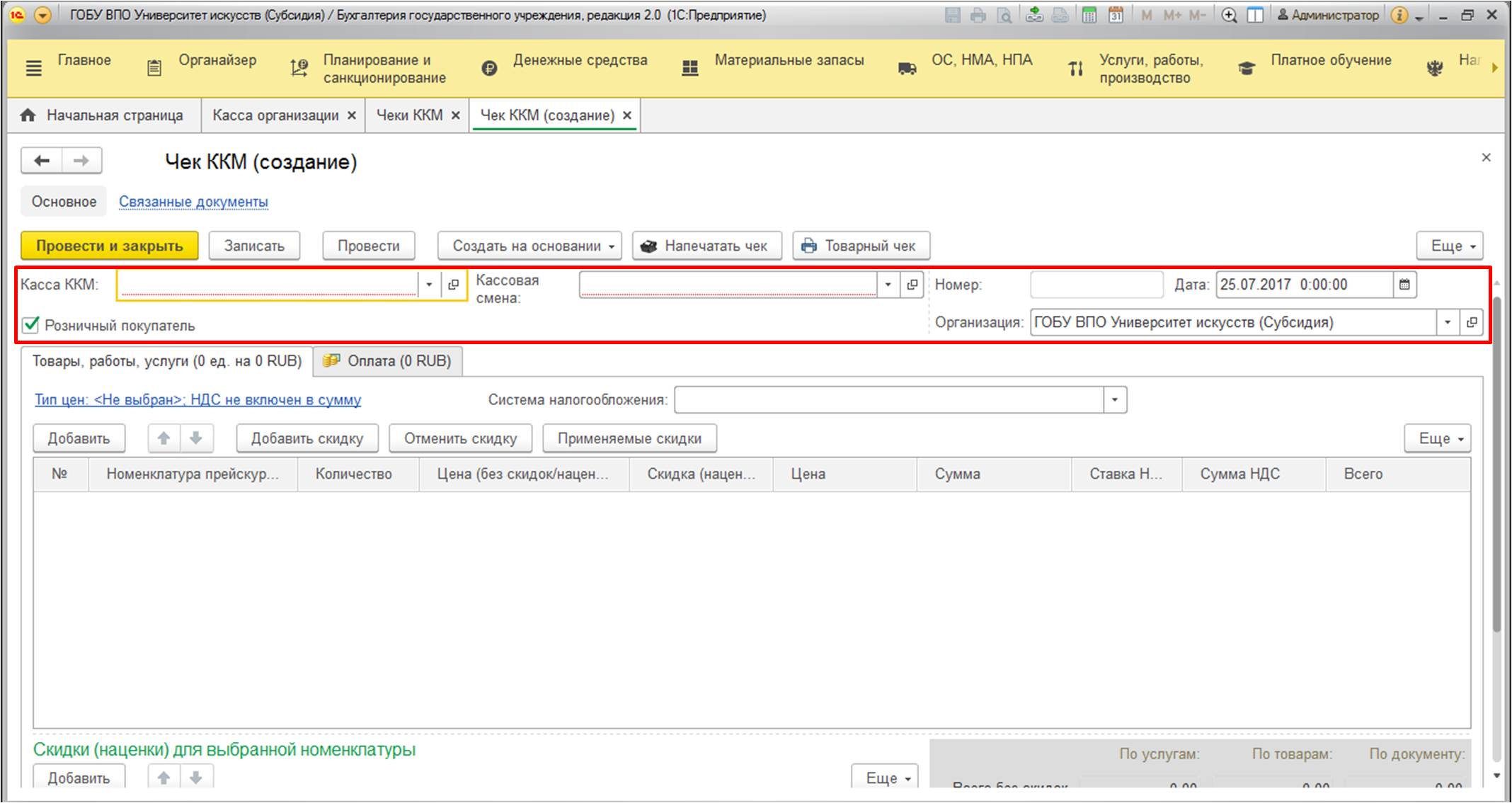
Ниже расположена табличная часть, в которой следует указывать номенклатурные позиции. Единственное нововведение – это то, что в табличной части номенклатурные позиции (услуги и товары) выбираются из справочника «Прейскурант»:
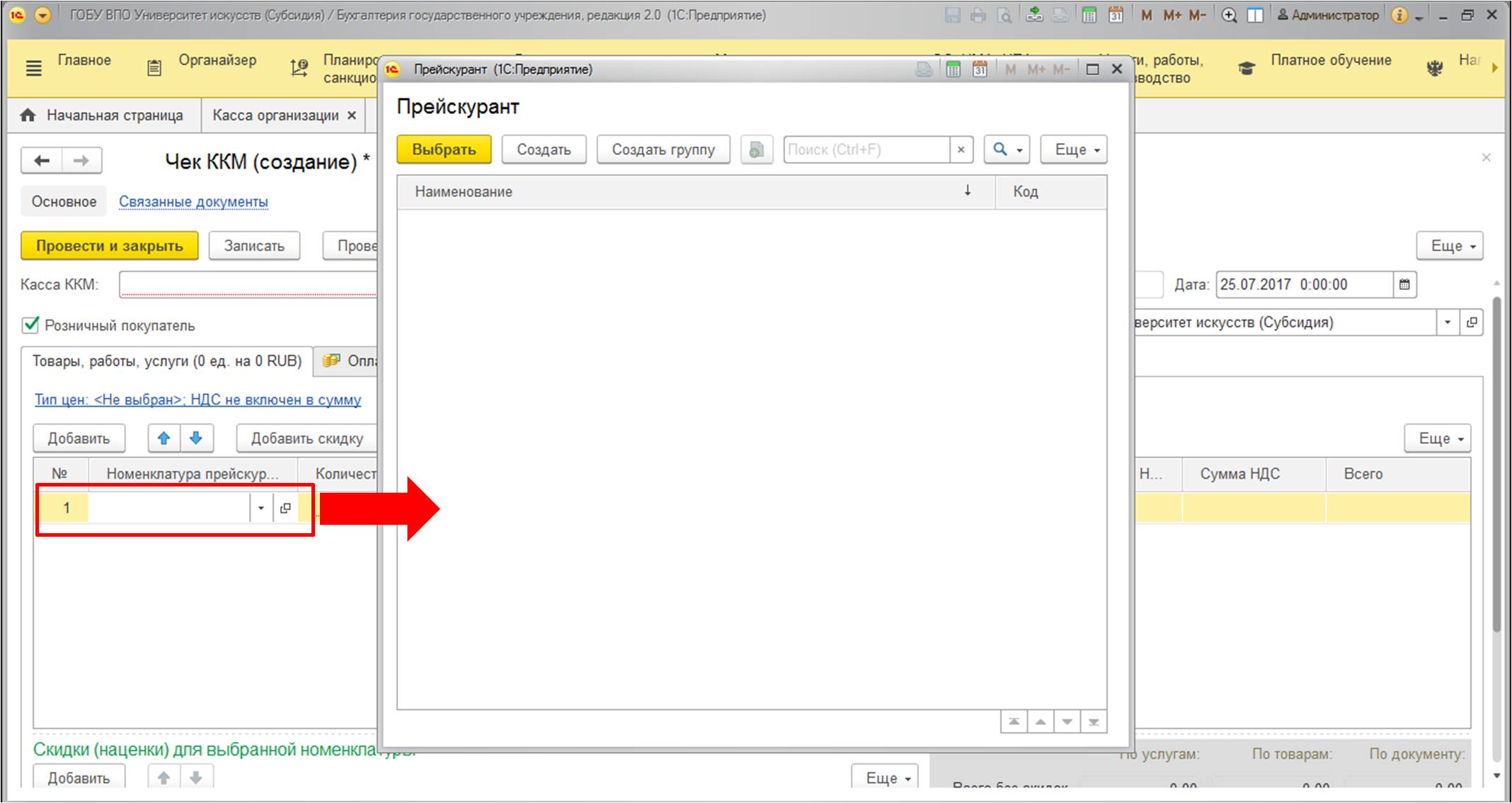
Это новый справочник, который необходимо заполнять элементами. Каждый элемент справочника «Прейскурант» будет ссылаться на элемент справочника «Номенклатура»:
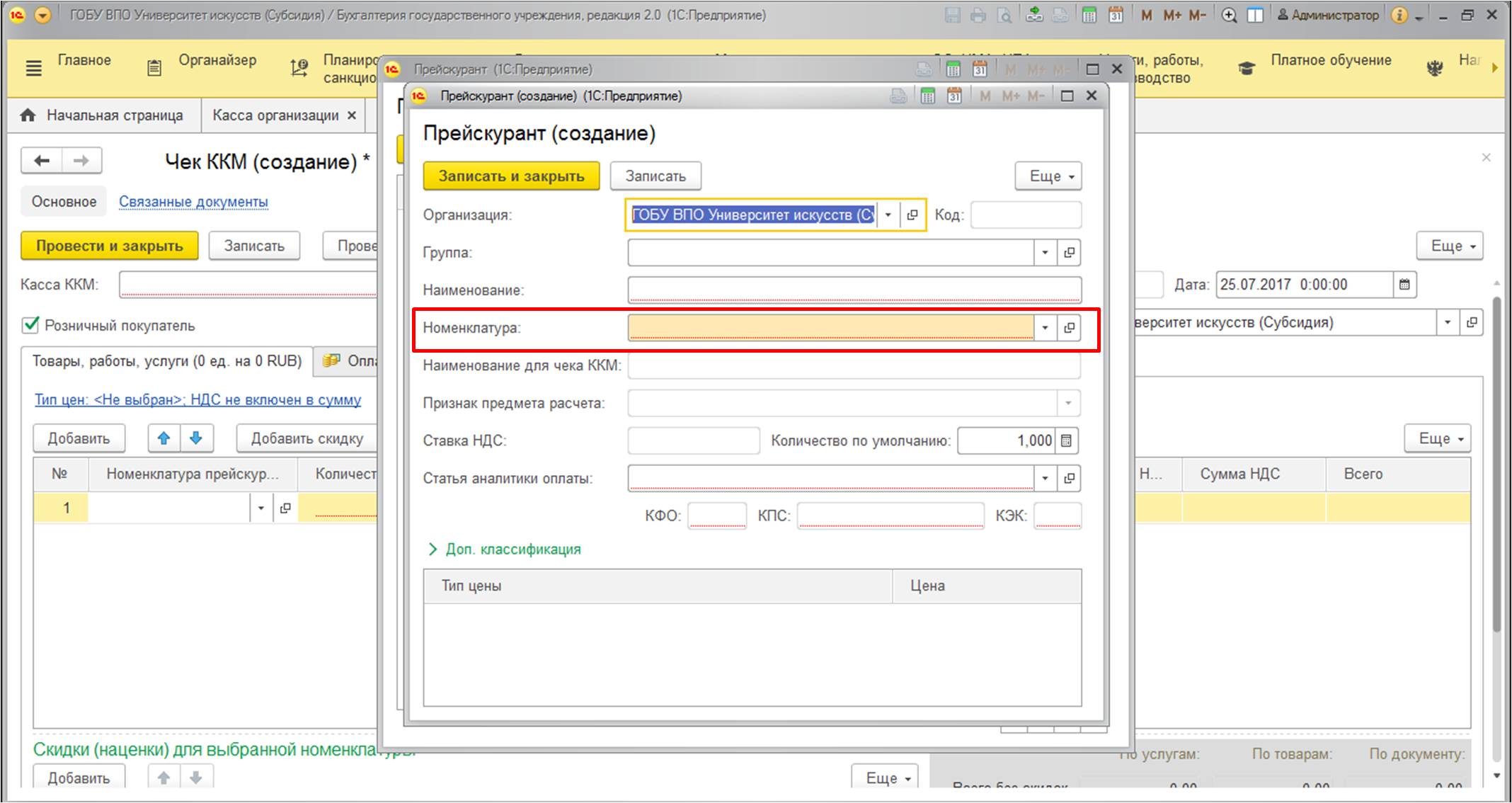
После заполнения первой вкладки перейдем на вкладку «Оплата». На ней указываем необходимые реквизиты иобращаем внимание на кнопку «Заполнить», которая позволяет рассчитать общую сумму товаров и услуг с первой вкладки:
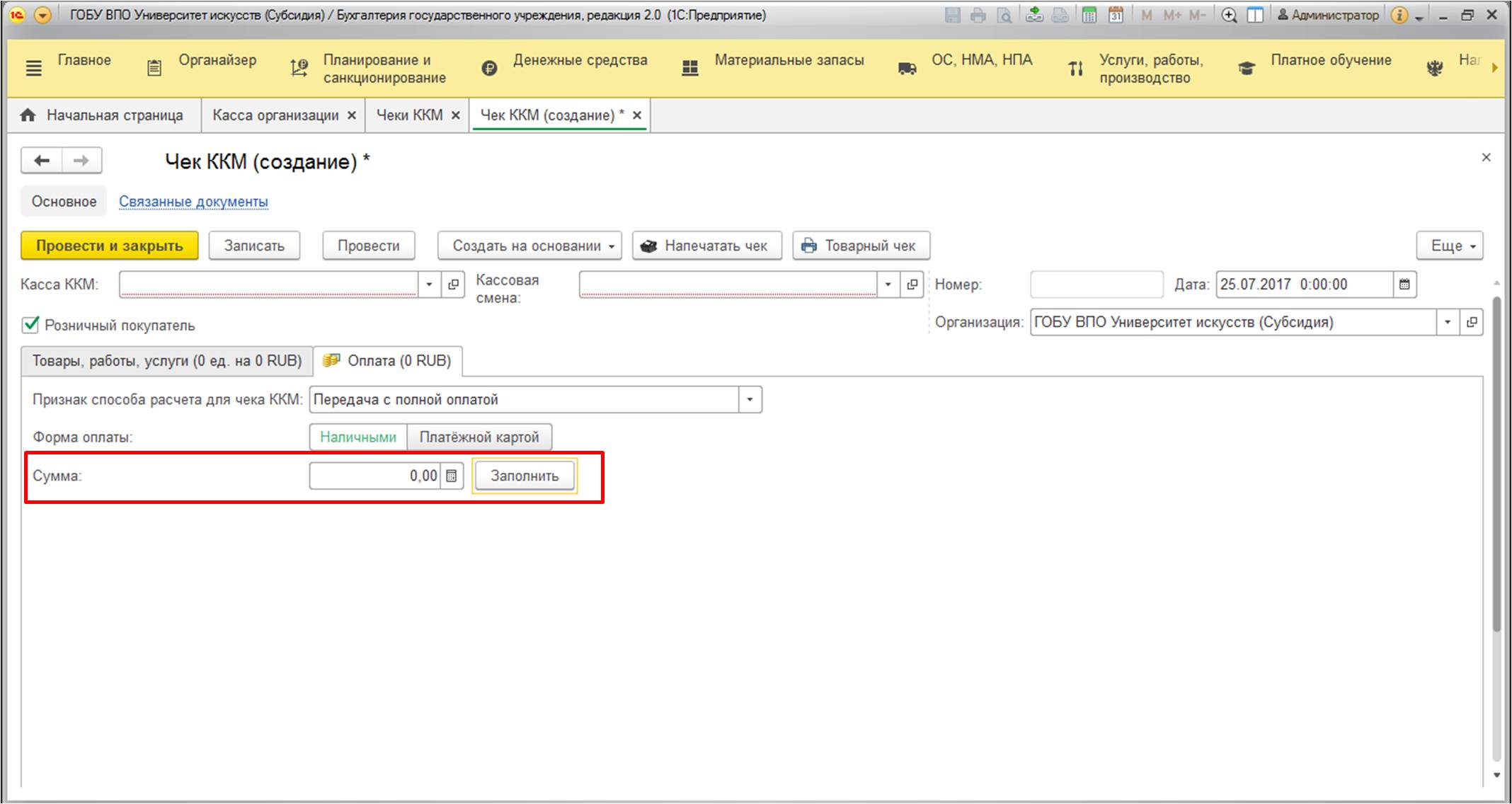
Также у документа имеется важный флажок - «Розничный покупатель».
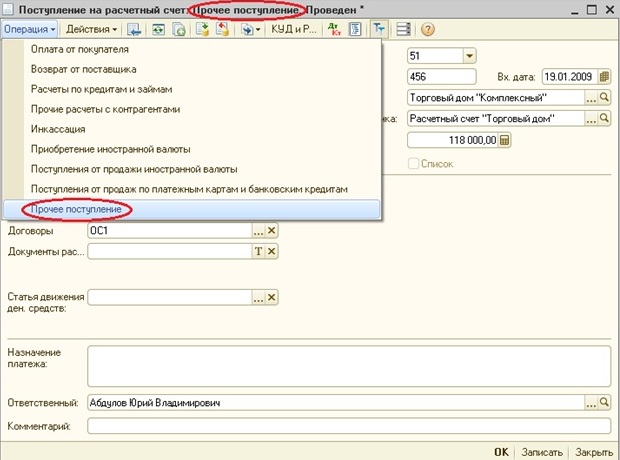
При установленном флаге не требуется введение фамилии, имени, отчества покупателя. Если флаг снять, то появляются дополнительные реквизиты: контрагент и договор:
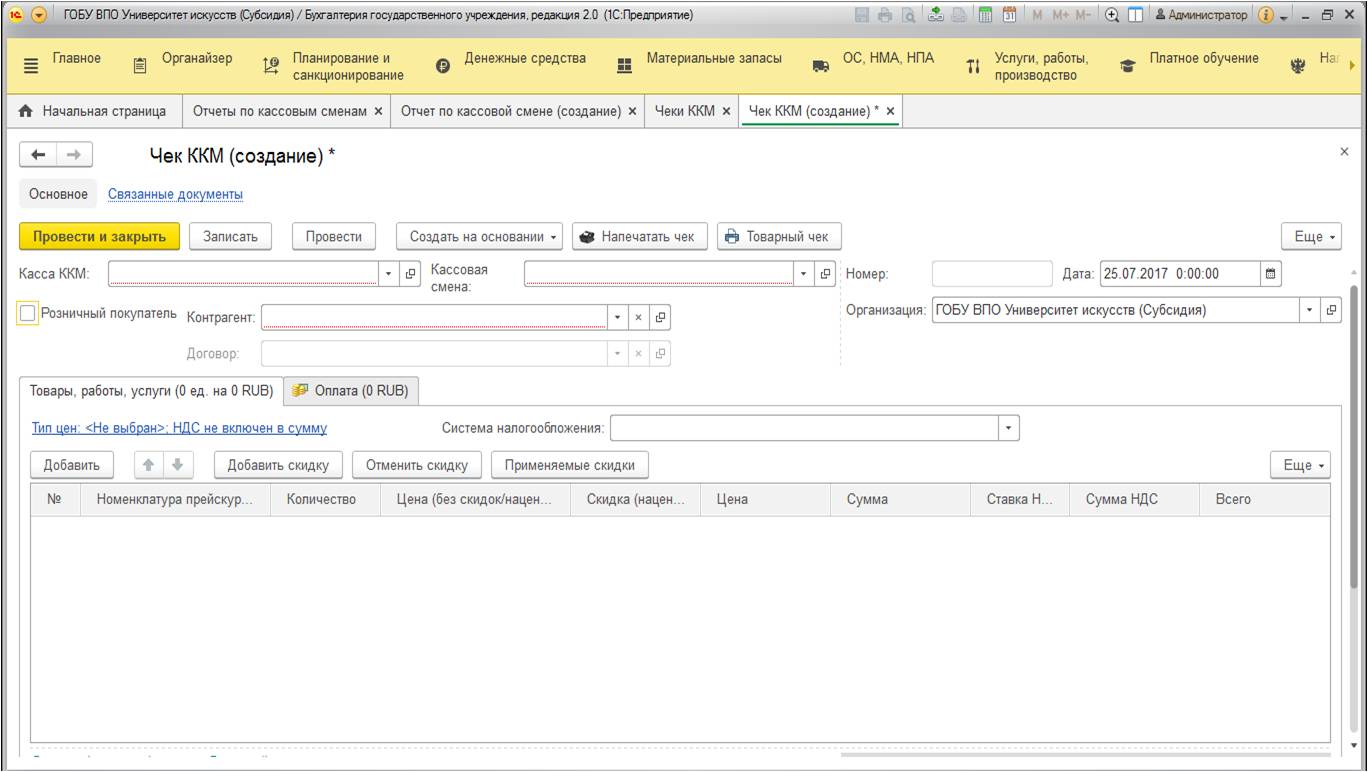
Появляется возможность выбирать контрагента и договор, которые потом будут распечатаны на чеке.
В целом, нюансов по заполнению больше нет, документ можно провести и напечатать чек. Данный документ не формирует никаких проводок и движений по регистрам. В конце кассового дня рекомендуется создавать единый документ «Приходный кассовый ордер» для всех поступлений.
В данной статье были рассмотрены два основных документа, предназначенных для печати чеков по приходным кассовым операциям в программе «1С: Бухгалтерия государственного учреждения, редакция 2.0». В следующей статье я расскажу об алгоритме работы кассира при использовании онлайн-касс нового поколения.
Автор статьи: Светлана Батомункуева

Понравилась статья? Подпишитесь на рассылку новых материалов












